셀이 텍스트로 시작하는지 어떻게 확인하나요?
엑셀에서 데이터 작업을 하다 보면 셀의 값이 특정 텍스트로 시작하는지, 해당 값의 시작 부분이 숫자인지 확인해야 할 때가 있습니다. 이 튜토리얼에서는 두 조건 모두에 텍스트에 수식을 작성하는 방법을 배웁니다.
셀 값이 특정 텍스트로 시작하는 경우
다음 예에서는 셀의 처음 세 문자가 LXI와 같은지 확인해야 합니다. 이를 위해서는 IF와 LEFT를 사용해야 합니다.
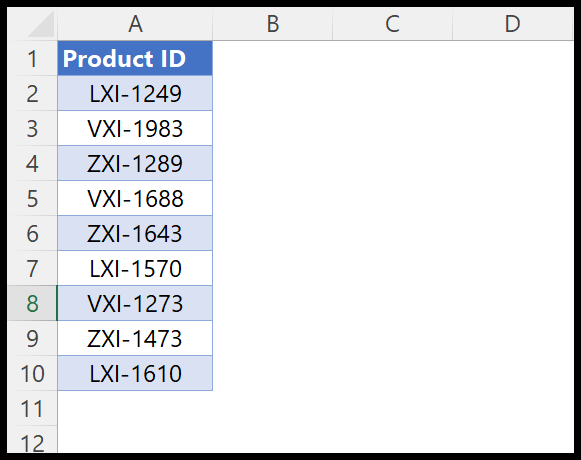
아래 단계를 사용하여 이 수식을 작성할 수 있습니다.
- 먼저 셀에 IF 함수를 입력합니다.
- 그런 다음 IF의 첫 번째 인수에 LEFT 함수를 입력하고 값이 있는 셀 A2를 참조하고 두 번째 인수에서는 num_digit에 3을 사용합니다.
- 그런 다음 등호를 사용하고 테스트하려는 값(큰따옴표 사용)을 입력합니다.
- 이제 두 번째 인수에 “예”를 입력합니다.
- 그리고 세 번째 인수에는 “No”를 입력합니다.
- 마지막에 닫는 괄호를 입력하고 Enter 키를 누르면 결과가 나옵니다.
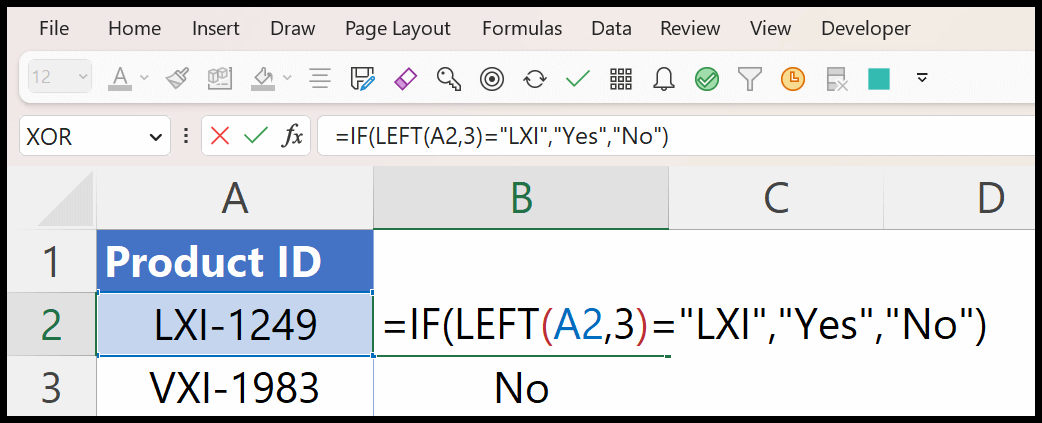
아래에서 볼 수 있듯이 값 시작 부분에 “LXI” 값이 있는 모든 값에 대해 Yes를 반환하고 그렇지 않으면 No를 반환합니다.
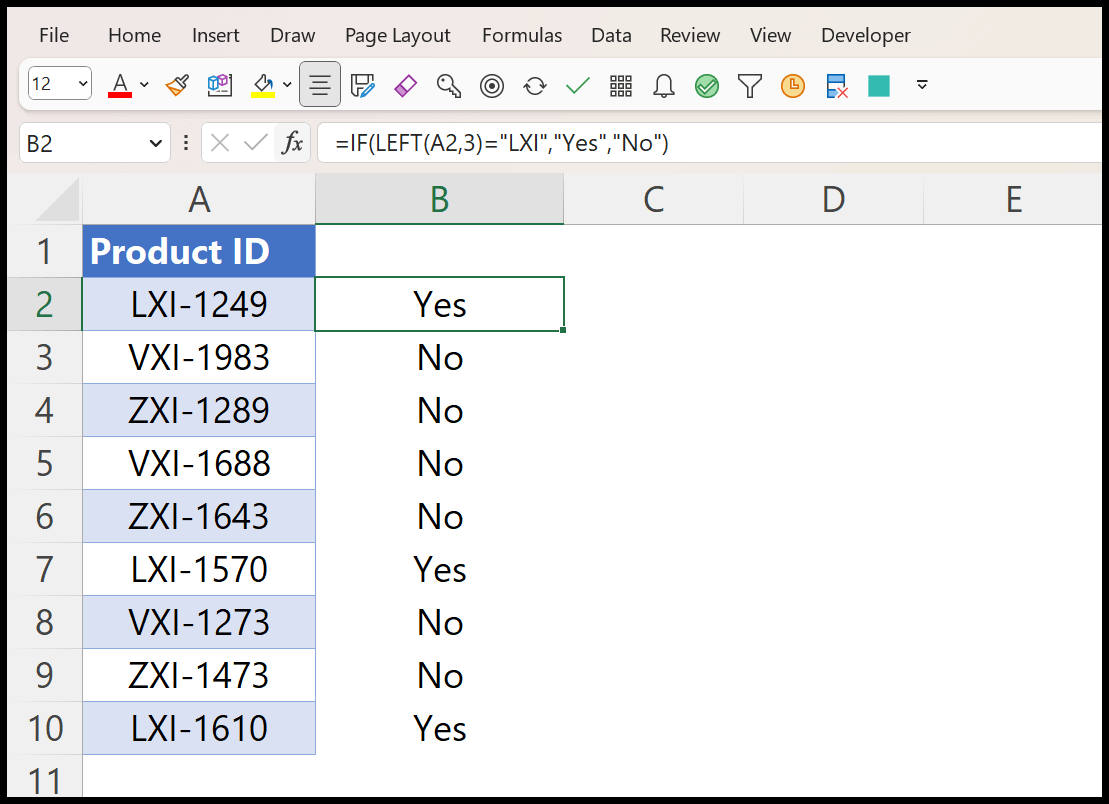
=IF(LEFT(A2,3)="LXI","Yes","No")다음으로 시작하는 IF 셀 개수 계산
특정 값으로 시작하는 셀 수를 계산하려면 아래 수식을 사용하세요.
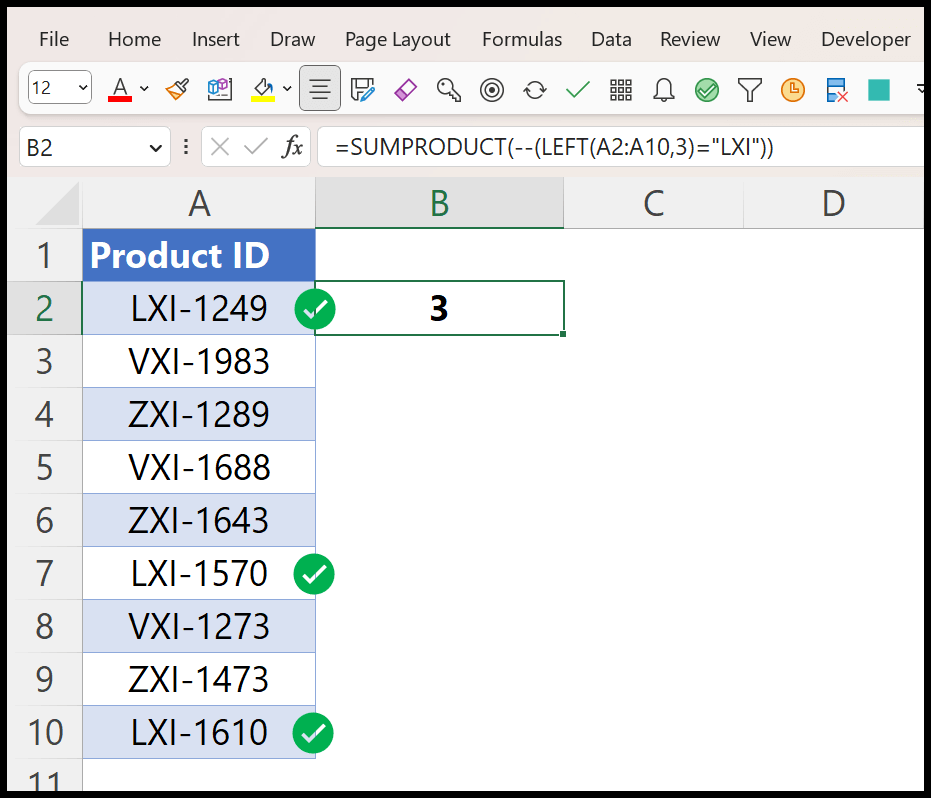
=SUMPRODUCT(--(LEFT(A2:A10,3)="LXI"))이에 대해 자세히 알아보려면 조건과 함께 SUMPRODUCT를 사용하는 방법을 읽어보세요.
셀 값이 숫자로 시작하는 경우
마찬가지로 셀이 숫자로 시작하는지 확인하는 수식을 작성할 수 있습니다.
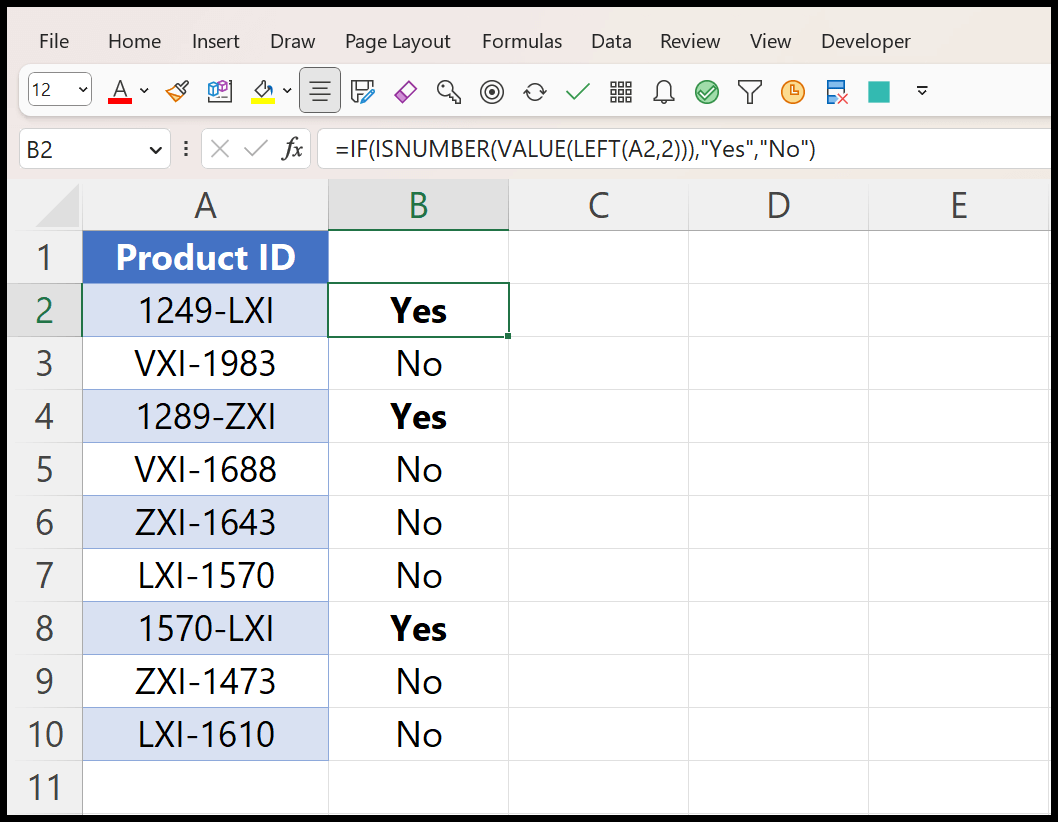
=IF(ISNUMBER(VALUE(LEFT(A2,2))), "Yes","No")이 수식에서는 LEFT 주위에 VALUE 함수를 사용했습니다. LEFT를 사용하여 값을 얻으면 해당 값이 숫자인 경우에도 해당 값을 텍스트로 반환합니다.
그렇기 때문에 숫자를 숫자로 변환하려면 VALUE를 사용해야 합니다. 그런 다음 ISNUMBER를 사용하여 LEFT에서 반환된 값을 테스트했습니다. 이 값이 숫자이면 조건은 TRUE이고 IF는 YES를 반환하고 그렇지 않으면 No를 반환합니다.
엑셀 파일 받기
Excel 수식 목록
관련 수식
- 셀에 부분 텍스트가 포함되어 있는지 확인
- 셀 값이 숫자인지 확인
- IF가 있는 중앙값(조건부 기준)
- CONCATENATE IF(조건과 결합)
- IF가 포함된 소계(조건부 소계)